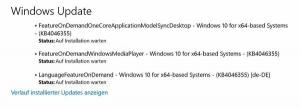Windows10バージョン2004でのCortanaのアンインストールと削除
Windows10バージョン2004でCortanaをアンインストールして削除する方法
Microsoftは、Windows 10にCortanaと呼ばれるデジタルアシスタントを追加しました。これは、あなたの声を認識し、情報の提供やいくつかのタスクの自動化など、いくつかのことを実行できます。 Windows 10バージョン2004では、Microsoftは新しいCortanaバージョンを展開しています。これには、多くの新機能があり、ストアから更新できます。
広告
Cortanaは、Windows10にバンドルされている仮想アシスタントです。 Cortanaは、タスクバーに検索ボックスまたはアイコンとして表示され、Windows10の検索機能と緊密に統合されています。 MicrosoftアカウントでCortanaにサインインすると、興味のあるものを追跡し、お気に入りの場所を保存できます。 ノートブックに移動し、他のデバイスから通知を収集し、Cortanaを使用してすべてのデバイス間でデータを同期します 有効。

すべてのユーザーがCortanaが役立つとは限りません。 多くのユーザーがそれを削除する方法を探していますが、MicrosoftはまだWindows10でCortanaをアンインストールするオプションを提供していませんでした。 ありがたいことに、PowerShellを使用して実行できる簡単なタスクです。
Windows 10バージョン2004でCortanaをアンインストールして削除するには、
- PowerShellを開く.
- 次のコマンドを入力するか、コピーして貼り付けます。
Get-AppxPackage * Microsoft.549981C3F5F10 * | 削除-AppxPackage.
- これにより、現在のユーザーアカウントのCortanaがアンインストールされます。

- 終了したら、PowerShellを閉じることができます。
または、Windows10のすべてのユーザーのCortanaを削除することもできます。
すべてのユーザーのCortanaをアンインストールして削除します。
- 管理者としてPowerShellを開く.
- 次のコマンドを入力するか、コピーして貼り付けます。
Get-appxpackage -allusers * Microsoft.549981C3F5F10 * | 削除-AppxPackage. - これにより、すべてのユーザーのCortanaがアンインストールされます。
- 終了したら、PowerShellを閉じることができます。
最後に、気が変わって再インストールしたい場合は、これも可能です。 CortanaはMicrosoftストアからインストールできます。
現在のユーザーのCortanaを再インストールします
- MicrosoftStoreでCortanaページを開きます
- ストアで、青色をクリックします 取得する 右側のボタン。

- プロンプトが表示されたら、ストアアプリを開きます。

- ストアアプリで、[インストール]ボタンをクリックします。

- Windows10がユーザーアカウントのCortanaのインストールを完了するまで待ちます。

- これで、[スタート]メニューからCortanaを起動できます。

注:に関するリンクが失敗した場合、または[取得/インストール]ボタンが表示されない場合は、次の代替リンクを使用してみてください。
ストアのCortana
上記のリンクからストアアプリが起動します。
古いバージョンのWindows10を実行していますか? この投稿をチェックしてください: Windows10でCortanaをアンインストールして削除する方法
それでおしまい!